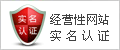| 远程连接ADSL动态拨号VPS教程(windows)? |
|
远程连接ADSL动态拨号VPS教程(windows)? 远程连接ADSL动态拨号VPS(windows) 前面我们已经告诉你怎么选择和安装系统了,下面我们来看怎么远程动态拨号VPS: 需要远程动态拨号VPS, 就需要有远程信息, 所以我们先去查看动态拨号VPS的远程信息, (其实在提交安装系统后,我们就能看到动态拨号VPS的远程信息,入下图红圈所示:
这里我们不多做介绍了,和安装系统的步骤一样,进入VPS管理界面就能看到,我们截图一张看看就行了,如下图所示:
上图我们可以看到动态拨号VPS的远程信息:(IP和密码,远程用户名这个界面是看不到的,我直接发出来,是:administrator) 好了,远程信息我们是查看到了,接下来就是利用我们电脑进行远程了 远程很简单,鼠标点击电脑“开始”按钮,可以得到下图所示的界面:
在上图红色箭头指向的输入框里面输入命令:mstsc可以得到下图的界面:
如果你操作可以得到这个界面,就直接在出现这个界面后按键盘回车键就可以了,按回车键后可以得到一个“远程桌面链接的”功能界面,如下图所示:
再点击“选项(0)”可以把对话框展开,展开后可以在对应的位置输入远程连接信息(计算机(C)后面的输入框输入远程端口信息,用户名输入Windows远程用户名),然后把“允许我保存凭据”前面勾选上,可以如下图所示,
按照上面描述的操作后,点击“连接(N)”按钮进行连接,点击后会出现下图所示的界面:
点击“是(Y)”按钮可以得到下图所示的界面
在输入框内输入远程连接密码,点击“确定”按钮就行了,远程连接成功后的界面如下图所示:
好了,现在我们就已经远程上动态拨号VPS了,休息一下,看下一个教程. 挖主机网络wa57.com提供香港高防云主机,香港1核2G服务器低至99元/月,免费更换IP、覆盖全球、延迟低。 挖主机网络提供全球海外高防云主机租用,快速稳定、安全可靠,真正有效保证,为企业节省成本,欢迎广大客户来电咨询! 选择挖主机网络的大连BGP多线香港高防云主机,为游戏、金融、网站等容易遭受大流量DDoS攻击的用户,导致服务不可用的情况下特别推出的优质节点。高达300G防御的BGP多线线路,让您的业务不再畏惧DDoS攻击的挑战,同时拥有高速的访问体验。 香港服务器的,可以咨询挖主机网络wa57.com,安全稳定、速度快、易操作,专业技术7×24小时服务。 部分内容、图片来源于互联网,如有侵权请联系我们挖主机wa57.com删除! |
Copyright © 2016-2024 wa57.com. All Rights Reserved. 香港主机服务器供应商-挖主机网络 版权所有 挖主机香港主机服务器 苏ICP备09067844号
挖主机网络主要业务:提供速度快又好用的主机空间、稳定的香港主机、便宜的香港云主机、海外服务器、香港服务器、裸金属服务器、香港免备案VPS










 粤公网安备44200002442558号 增值电信业务经营许可证编号:B1-2019088
粤公网安备44200002442558号 增值电信业务经营许可证编号:B1-2019088